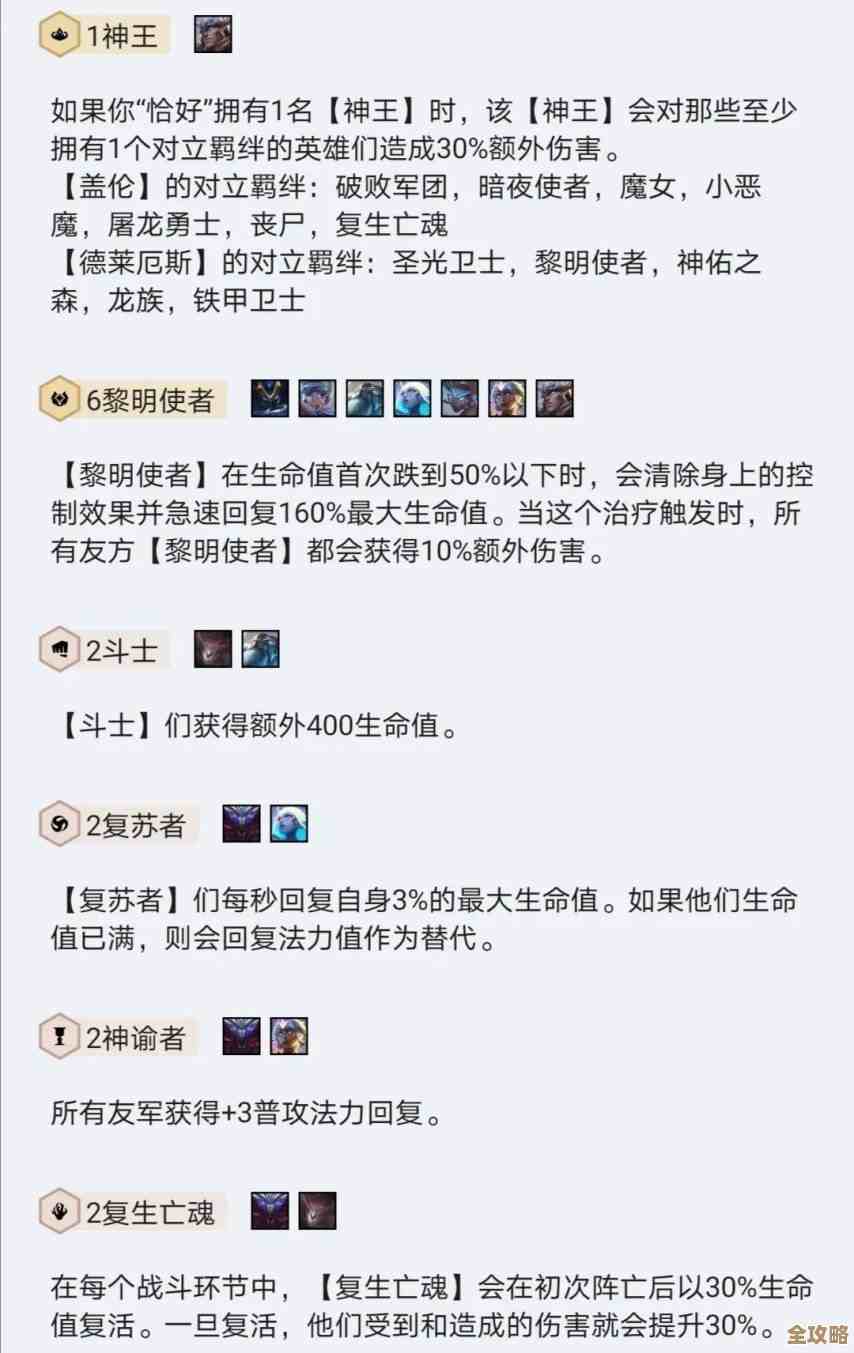笔记本电池寿命延长指南:专业修复步骤与日常维护建议
- 游戏动态
- 2025-10-28 06:34:16
- 29
专业修复步骤与日常维护建议
第一部分:日常维护建议(预防为主)
-
避免极端电量: 不要经常把电池用到完全没电再充电,也不要一直充满100%并长时间插着电源使用,最理想的状态是让电量保持在20%到80%之间,根据“电池大学”网站的解释,就像人一样,电池在“半饱”状态下压力最小,高电量(充满)和低电量(耗尽)都会加速其老化。
-
避免高温环境: 高温是电池寿命的“头号杀手”,不要把笔记本电脑放在被子、沙发等柔软表面上使用,这会堵塞散热孔,在炎热天气下,尽量避免长时间在户外使用,华硕官方支持页面明确指出,暴露在高温下会不可逆地损害电池容量。
-
优化电脑设置:
- 降低屏幕亮度: 屏幕是耗电大户,降低亮度能有效减少电池负担。
- 使用节能模式: 在操作系统(如Windows的“最佳电源效率”模式或macOS的“低电量模式”)中开启节能设置,系统会自动限制后台活动并降低性能以节省电量。
- 断开未使用的外设: U盘、移动硬盘等外接设备即使闲置也会耗电,不用时及时拔掉。
-
长期存放有讲究: 如果计划数月不使用笔记本电脑,不要将电池充满或完全放空后存放,联想官方建议,应将电池充电至50%左右,然后关机并存放在阴凉干燥的地方。
第二部分:专业修复步骤(当电池已明显不耐用时)
注意: 这些方法旨在校准电池管理系统,无法修复电池本身的物理损耗,但可能恢复部分“显示”的容量。
-
电池校准(完全充放电循环): 这个方法适用于电池电量显示不准的情况,苹果支持文档和戴尔支持社区都曾推荐过类似方法。
- 步骤: 先将电池充满至100%,然后拔掉电源,正常使用电脑直到电量耗尽自动关机,让电脑在关机状态放置几个小时(甚至过夜),最后再插上电源,一次性不间断地充满至100%,这个过程能帮助电脑重新识别电池的实际容量。
-
检查并管理电池健康度:
- Windows系统: 在命令提示符(以管理员身份运行)中输入
powercfg /batteryreport,系统会生成一个详细的电池健康报告,你可以查看电池的原始设计容量和当前最大容量,了解损耗程度。 - macOS系统: 点击屏幕左上角的苹果菜单 > 关于本机 > 系统报告 > 电源,查看“电池信息”中的“循环计数”和“健康状况”。
- Windows系统: 在命令提示符(以管理员身份运行)中输入
-
更新驱动程序和BIOS: 有时,电池管理问题可能与软件有关,请访问你笔记本品牌的官方网站,下载并安装最新的主板芯片组驱动、电源管理驱动和BIOS(或UEFI)固件,惠普社区有案例表明,更新BIOS后改善了电池续航。
-
控制充电阈值(部分品牌支持): 一些笔记本电脑品牌(如联想、戴尔、华硕)提供了专用的电源管理软件,允许你设置“充电阈值”,你可以设置当电量低于50%时开始充电,充到80%就停止,这能有效减少电池处于满电状态的时间,非常适合长期插电使用的用户,具体设置请查阅你笔记本品牌的官方支持软件或文档。
如果以上方法均无效,且电池续航已严重影响到移动使用,那么最有效的“修复”就是更换一块全新的原装电池。
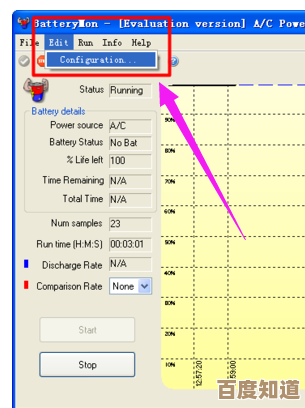
本文由达静芙于2025-10-28发表在笙亿网络策划,如有疑问,请联系我们。
本文链接:http://www.haoid.cn/yxdt/49370.html